Exibir relatório dos itens selecionados de uma ListBox
Nota importante: para ter acesso aos vídeos e arquivos exemplos deste site, adquira um dos planos apresentados abaixo. Você pode comprar em até 5x no Cartão de Crédito.
Veja como comprar e saiba mais sobre o material oferecido, clicando aqui.

Observe, na imagem abaixo, os itens selecionados na Listbox:
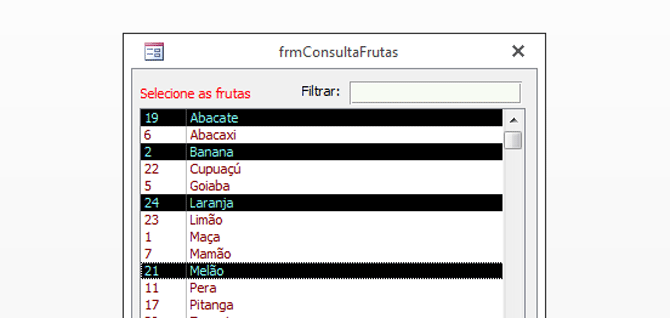
Foram selecionados os itens de números 2, 19, 21 e 24. Podemos realizar a filtragem do relatório através destes números selecionados, utilizando o operador IN(), conforme o código apresentado abaixo:
Docmd.OpenReport "rltFrutas",acViewPreview ,,"IdFruta in(2,19,21,24)"
Ou podemos também selecionar pelo nome da fruta (campo do tipo string):
Dim strFiltro as string
strFiltro ="NomeFruta IN('Abacate','banana','laranja,'melão')"
Docmd.OpenReport "rltFrutas",acViewPreview ,,strFiltro
A propriedade do controle Listbox que nos permite capturar os itens selecionados é a ItemsSelected. E para percorrer e capturar cada um dos itens selecionados, fazemos uso do laço For Each .
O código exemplo abaixo monta a lista do operador IN() com o números exclusivos.
Private Sub btRelatorio_Click()
Dim strFiltro As String, Sel As Variant, j As Boolean
strFiltro = "in("
'----------------------------------------
'Percorre cada item selecionado da lista
'---------------------------------------- For Each Sel In Me!Lista.ItemsSelected
'-------------------------------------------------------
'Adiciona o item selecionado da lista no operador IN()
'------------------------------------------------------- strFiltro = strFiltro & Me!Lista.Column(0, Sel) & "," j = True Next strFiltro = Mid(strFiltro, 1, len(strFiltro) - 1) & ")" strFiltro = "idfruta " & strFiltro If j = False Then Exit Sub 'Aborta, caso não haja item selecionado DoCmd.OpenReport "rltFrutas", acViewPreview, , strFiltro End Sub
Nota 1: Para poder selecionar múltiplos itens em um controle Listbox, altere a propriedade Seleções Múltiplas para Simples.
Nota 2: Baixe o exemplo, aqui apresentado, neste meu artigo.
Bom estudo!
Os dez artigos mais visitados
MontaRibbons v.7.0 - Assistente completo para criar ribbons no Access
Vídeo - Controle personalizado de Acesso de Usuários
Vídeo - Aprenda sobre filtragens
Vídeo - Segurança máxima, usando o OPEN
Uma ajuda para quem está começando um negócio ou um projeto
Integrando o Access com Servidor MySQL - Introdução
Desabilitando a faixa(ribbon) superior do Access
Vídeo - Programação de relatórios - Parte 1
Como carregar o seu menu sem que ele vá para lista de suplementos
Vídeo - Criando Ribbons parte 1 - Conhecendo a estrutura Xml
| Não há comentário |
